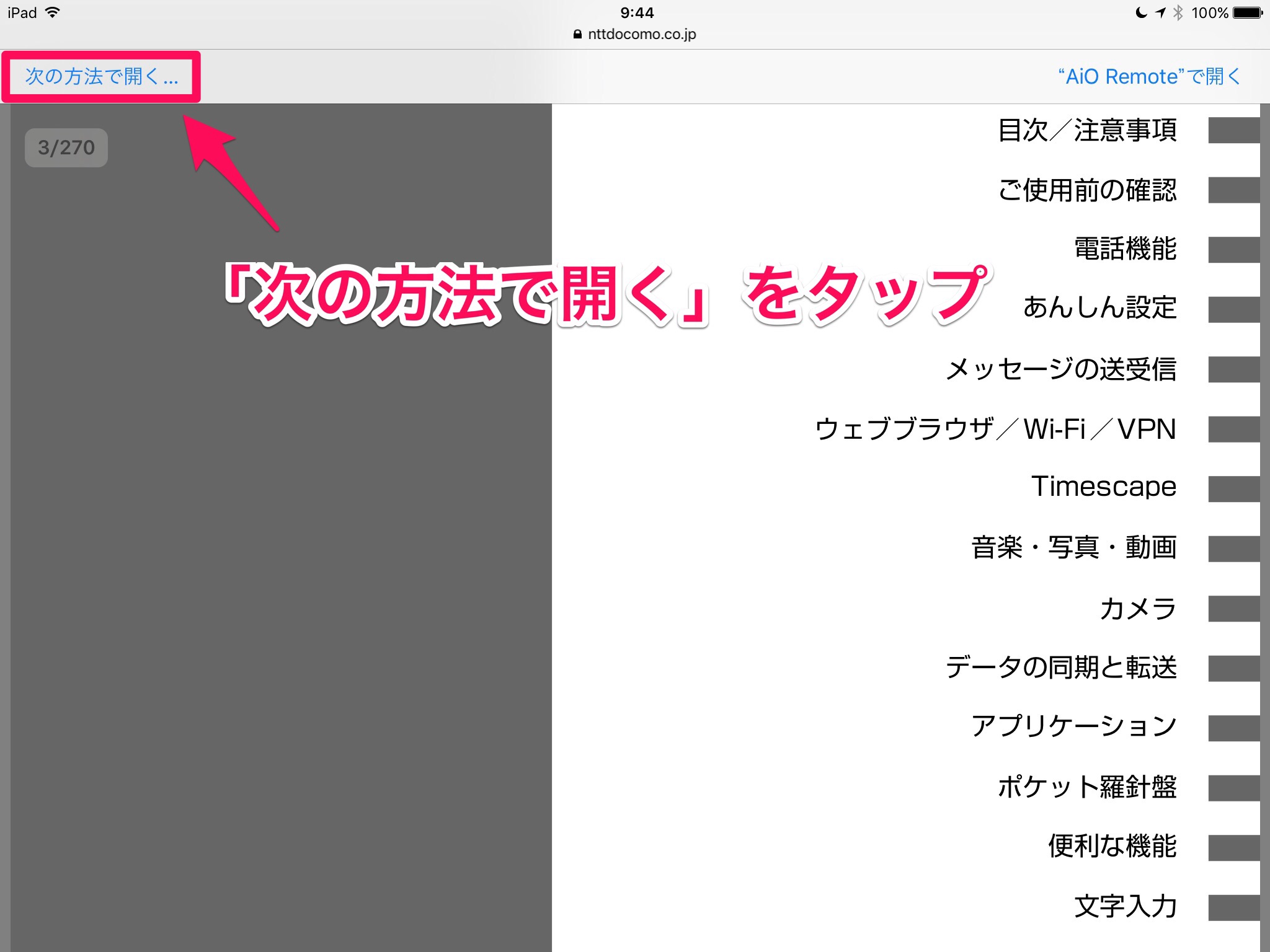Safariで開いたPDFファイルをGoodReaderに保存する方法
こんにちは、中川です。
今日はGoodReaderの使い方です!
GoodReader – PDF Reader, Annotator and File Manager 4.12.1
分類: 仕事効率化,ビジネス
価格: ¥600 (Good.iWare)
こんな事ありませんか?
- 「Safariで開いたPDFファイルを保存したい。」
- 「ここから、どうやってGoodReaderに保存するんだ?」
- 「あれ?右上の矢印からGoodReaderが無いぞ??」
みたいな、ね(汗
はい、正しい方法を紹介いたします^^
「次の方法で開く」をタップ→GoodReaderにコピー
まずは、Safariで保存したいPDFファイルを開いてください。
そして、画面の真ん中付近をタップするとメニューが表示されて「次の方法で開く」が表示されます。これをタップ。
吹き出しの中に、「GoodReaderにコピー」がありますので、これをタップ。
すると、GoodReaderに保存されます^^
PDFファイルは家電の取り扱い説明書などがあります。
GoodReaderを、保管しておくと便利ですよ!
GoodReader – PDF Reader, Annotator and File Manager 4.12.1
分類: 仕事効率化,ビジネス
価格: ¥600 (Good.iWare)